Una tarea básica para trabajar con WORD es seleccionar texto con el ratón. Puede parecer algo trivial para los usuarios que ya conocen el programa pero para los que no han trabajado nunca con él puede suponer algún que otro problema.
Por eso en este mini-tutorial os vamos a mostrar cómo seleccionar texto en un documento de WORD.
Para empezar necesitamos un texto, por ejemplo el siguiente:
Imaginemos que queremos seleccionar la primera línea y media. Para ello presionamos el botón izquierdo del ratón con el puntero situado justo antes de la primera palabra y sin soltarlo desplazamos hasta situarlo justo después de la última palabra que queramos seleccionar. Una vez allí soltamos el botón.
Observaremos como la parte de texto que hemos indicado ha quedado seleccionada y ya es posible trabajar con ella de forma individual, borrarla, editarla, etc.
Esperamos
que os haya servido de ayuda y no olvidéis que si tenéis alguna
pregunta, duda, corrección, observación, sugerencia, etc. no dudéis en
comentarlo, intentaremos ayudar en lo que podamos.
*
Puede que algunos detalles no sean exactos debido a las distintas
versiones del mismo programa que hay actualmente en el mercado.
OTROS TÍTULOS PARA LA ENTRADA
- Seleccionar texto en WORD
- Seleccionar palabras con WORD
- Seleccionar una parte de texto con WORD
- Seleccionar parte de una línea con WORD
Seleccionar texto con el ratón en WORD
 Reviewed by Menganito
on
0:00
Rating:
Reviewed by Menganito
on
0:00
Rating:
 Reviewed by Menganito
on
0:00
Rating:
Reviewed by Menganito
on
0:00
Rating:

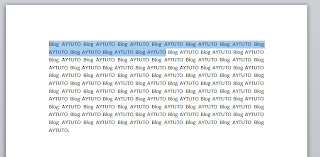




No hay comentarios: